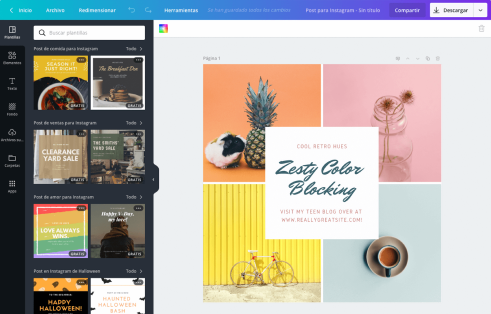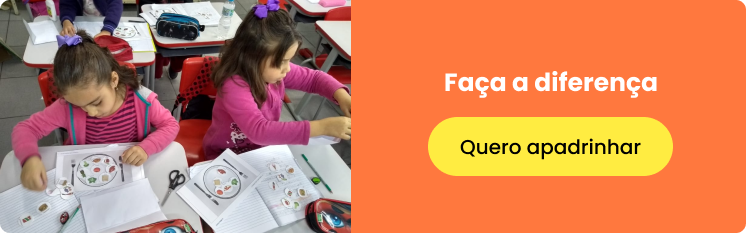A coordenação e a direção estão pedindo para você começar a dar aula EAD mas você não está seguro para começar a gravar videoaulas ou não tem câmera para isso? Não se desespere, vamos começar a oferecer aula EAD do básico mas sem deixar de ser profissional e muito menos deixar os seus alunos sem aula. Nesse artigo vou te apresentar uma ferramenta gratuita para montar apresentações bonitas e atraentes para seus alunos.
O Canva é uma plataforma de design gráfico que permite criar artes para as redes sociais, apresentações, pôsteres e outros conteúdos visuais.
Essa ferramenta online é gratuita, mas pode pagar para utilizar alguns templates e imagens do banco de dados caso queira. O bom é que é muito intuitivo e prático, tem vários modelos já prontos, basta você escolher e se quiser fazer qualquer alteração é só clicar e arrastar, ou editar, se no caso for um texto.
O que você encontra nele:
● Milhares de imagens gratuitas e pagas
● Filtros para imagens: Além de disponibilizar diversas imagens, a ferramenta também oferece filtros personalizados para edição
● Formas e ícones gratuitos: Tem formas, gráficos, ilustrações, ícones e muito mais, oferecendo maior leque na hora de fazer infográficos ou e-books, por exemplo
● Fontes e formatos de textos: A ferramenta também disponibiliza diversas fontes diferentes para personalizar os documentos, assim como formatos de textos já pré-definidos, deixando tudo esteticamente alinhado.
Canva é gratuito?
Então, sim, para se cadastrar e começar a fazer seus design no Canva é gratuito. Para quem deseja ter mais recursos disponíveis, existe o plano Canva Pro, que oferece teste grátis por 30 dias e depois está disponível a partir de R$ 26,90/mês.
O que você pode fazer com a ferramenta nas suas aulas EAD?
· Projeto multidisciplinar
Você consegue montar apresentações colaborativamente com outros educadores à distância.
· Identidade visual
Padronizar o conteúdo da sua disciplina do seu jeito e fazer a sua marca.
· Ebook (livro digital)
Aquele conteúdo que você costuma planejar para o bimestre ou trimestre agora no Canva você pode montar um e-book mais completo, com gravuras, atividades, gráficos e enviar para ele.
· Material da aula
Estamos acostumados, em uma aula presencial, passar no quadro para que os alunos copiem e acompanhem sua explicação. Nessa ferramenta você pode montar apresentações bonitas e objetivas com o conteúdo que você explicaria a ele na sala de aula.
Agora vamos aprender como usar o Canva juntos em um passo a passo?
1. Crie sua conta
O primeiro passo é criar uma conta no Canva (lembrando que é gratuito). Entre na página inicial e registre com sua conta do Facebook, Google ou com seu e-mail.
Criada a conta, você será direcionado para a página para responder uma pergunta que ajudará a ferramenta plataforma a selecionar os melhores templates (modelos) de acordo com sua necessidade. Aqui, escolhemos a opção Professor.
Caso queira experimentar o Canva Pro nessa etapa, escolha para fazer o teste. Caso contrário, clique em “Mais tarde”.
Ao avançar, você também poderá convidar outros educadores para colaborar com os projetos.
2. Explore a biblioteca para conhecer os modelos
Como expliquei, o Canva possui uma ampla coleção de templates profissionais, que atendem demandas de variados conteúdos e formatos de acordo com o seu objetivo. A biblioteca de modelos prontos é organizada por categorias e os templates divididos por temas.
3. Escolha o template que irá montar seu conteúdo para a aula
Quando se trata de conteúdo profissional é muito importante definir o visual que será o padrão do seu material de agora em diante.
4. A imagem e o texto
Você pode procurar uma imagem salva em seu computador ou buscar na internet para ilustrar a apresentação que está criando, é legal que seja de boa imagem para que o material fique ainda mais profissional e atraente para os alunos.
Selecione a foto e arraste para o template, exatamente onde a imagem ficará.
Agora que temos a imagem que relacionada ao conteúdo escolar, é preciso escolher uma tipografia que combine também. Você pode usar a que já está no modelo, ou escolher uma na aba Texto.
Sabemos que escolher fontes que combinam pode ser um processo difícil para quem não é profissional da área e até mesmo demorado. Para ajudar, o próprio Canva fornece uma ferramenta para mostrar quais fontes combinam e dicas para utilizá-las. Ou seja, ele te ajuda de verdade!
5. Compartilhe e/ou baixe a imagem
O Canva permite que você chame mais pessoas para colaborar com o design dentro da ferramenta. Se quiser compartilhar com outro professor ou com a coordenação basta clicar em Compartilhar e colocar o e-mail do outro usuário, que ele poderá visualizar ou editar.
Caso esteja tudo pronto, você pode baixar ou compartilhar com sua turma!
Mas se não tiver gostado dos templates prontos? Use da sua criatividade e comece do zero!
Para fazer um template do zero, basta selecionar a dimensão que quer e inserir uma grade na sessão Elementos da barra lateral.
Uma vez que a grade está no lugar, comece a colocar as imagens e elementos no lugar. Hora de por a mão na massa e inovar!
- Por Equipe Labor